Монитор представляет собой практически единственный сегмент компьютера, с которым человек взаимодействует и видит результат работы всей системы. Так как монитор – зеркало души компьютера и его производительности, от экрана и его целостности зависит многое.
Один из немногих врагов современных мониторов – это наличие битых пикселей, которые уменьшают наслаждение от его использования. Пикселем, является наименьшая часть дисплея отображающая картинку. Новые мониторы включают в себя миллионы данных пикселей. Битым пикселем называют такой, который не способен передавать цвет правильно.
Существует некоторое разнообразие мёртвых пикселей, в зависимости от типа неисправности:
- Постоянно горящие пиксели;
- Вечно не работающие (чёрные);
- Пиксели, которые не способны передавать RGB цвета, они как бы зависли в одном положении, обычно красные, зелёные или синие;
- Дефект группы пикселей, рассматривается в квадрате 5х5.
В зависимости от тяжести проблемы пиксели могут быть полностью неработающими или просто с лагающим цветом, который не меняется.
Тестирование монитора на битые пиксели, засветы и прочее

Вам, в первую очередь, следует обратить внимание на мёртвые пиксели, когда вы приобретаете монитор или телевизор, так как потом вернуть может быть сложно. В соответствии со стандартом ISO13406-2 выделяют четыре типа сорта дисплеев. Первый полностью исключает наличие битых пикселей, второй допускает от 2 до 4 в зависимости от размера монитора. Чаще всего производитель сортирует дисплеи как второй сорт, поэтому вам не обязательно вернут деньги или заменят его в таком случае. Прежде, чем принимать монитор его следует протестировать и убедиться, что вам привезли качественный товар, ведь менять магазин не обязан, а вы не должны принимать такой монитор, проявите бдительность.
Также следует отметить, что существует некоторая возможность исправить проблему битых пикселей, но лучше до этого не доводить, хотя если неисправность появилась в процессе эксплуатации, то в конце представится способ, как исправить проблему.
Как проверить монитор на битые пиксели?
Существует немало программ, которые помогут провести тест монитора на битые пиксели. Принцип их действия одинаков, за счет заливки монитора определённым цветом или градиентом, также группой цветов, вы сможете легче увидеть не работающий пиксель. Таким образом, вы можете залить дисплей одним цветом, что сделает поиск отличающихся пикселей на много легче.
Основным разнообразием в данном вопросе является способ работы программы — существуют вебсайты, которые могут помочь вам выполнить диагностику, но вы можете и загрузить автономные клиент приложения.
Сайты для проверки монитора
Одним из представителей подобной ниши является сайт monteon.ru. Он предоставляет возможность протестировать экран не только монитора компьютера, но и мобильного устройства.
Основным преимуществом сайта является отсутствие необходимости загружать программу на компьютер, вам нужно:
- Перейдите по ссылке https://monteon.ru;
- Нажмите «Начать»;
- Как только запустится программа, вы увидите 7 цветовых полос. Также, при помощи некого слайдшоу, внизу страницы, вы можете менять цвета (маленькие точки) или нажимать стрелочки вбок;
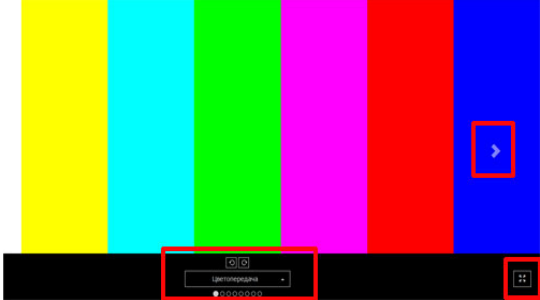
- Также вы можете при помощи выпадающего меню выбирать градиент, мерцание, резкость и т.д. Все картинки направлены на выявление битых пикселей и также на определение качества цветопередачи монитора. Все оттенки цветов должны быть отчетливо видны.
Основным недостатком подобного рода сайтов является отсутствие возможности проверить нижнюю часть монитора, которая выделяется под меню.
Другим представителем ниши является известный сайт https://tft.vanity.dk. Он также вобрал большой диапазон возможных цветовых картинок, которые помогают выявить не совпадающий цвет или вообще отсутствие его передачи.
Для начала теста нажмите на кнопку «HTML windows», после чего будет произведена проверка на пиксели монитора. Активное меню находится сверху и оно всплывающее, то есть появляется при наведении. Здесь вы найдёте большой диапазон стандартных градиентов и просто цветов, также существует возможность создавать собственный градиент.
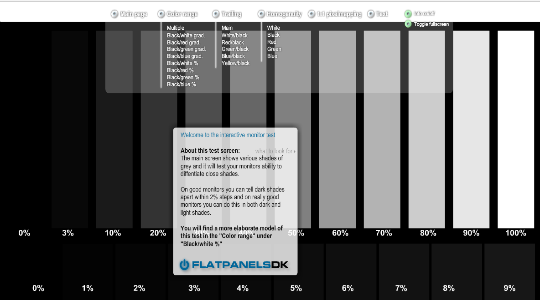
Также следует быть внимательными, потому что не всегда очевидна проблема с пикселем, иногда блокируется какой-то один канал цвета RGB, что не позволяет пикселю менять оттенок.
Программы для проверки пикселей на мониторе
Рассмотрим несколько приложений, так как все они работают по одному принципу.
[note] Среди всех можно выделить такие программы как: IsMyLcdOk и Dead Pixel Tester. Они весят весьма мало, но при этом эффективны, потому что позволяют протестировать область панели задач. [/note]
У меня есть монитор, который содержит больше 10 битых пикселей и все они в самом низу монитора. На фоне панели их практически не видно, но на тёмном фоне бросаются в глаза. Таким образом вас могут надуть недобросовестные продавцы, лучше воспользоваться одной из программ.
Программа для битых пикселей на мониторе IsMyLcdOk крайне проста в использовании, нужно:
- Загрузите утилиту;
- Установка не требуется, просто запустите и перед вами будет меню горячих клавиш;
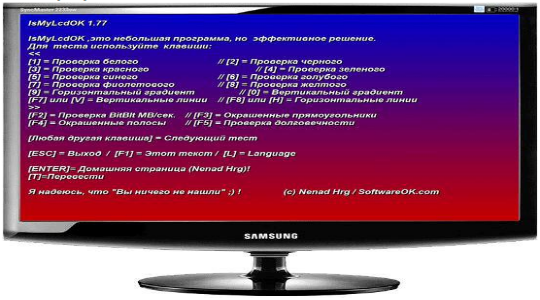
- Нажимая от 1 до 0 вы увидите изменения цвета и градиента на всём экране. Также существуют дополнительные меняющиеся картинки, которые можно использовать, нажав от F2 до F5. Выход в главное окно через F1.
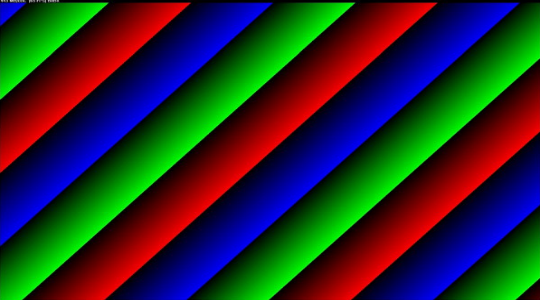
Другой вариант DPT, немного удобнее и функциональнее предыдущей программы. Для её использования нужно:
- Загрузите DPT с сайта https://dps.uk.com/software/dpt;
- Запустите утилиту и в выпадающем списке «Pattern» можете менять цвета. Очень удобно это делать просто прокручивая мышь. Также можно сделать авто изменение цвета с помощью таймера;
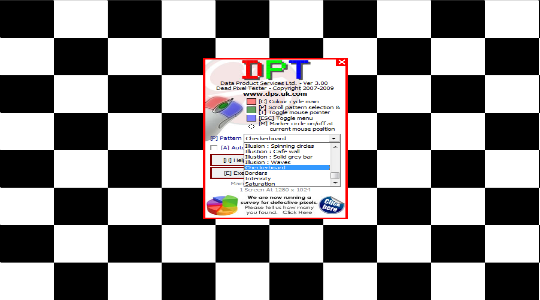
- Также существует возможность настройки цветовой гаммы. Отличительной чертой является наличие пункта «Exerciser», который создаёт маленький квадрат с меняющимся цветом. Хороший инструмент, если сложно определить наличие битых пикселей (его можно перемещать).
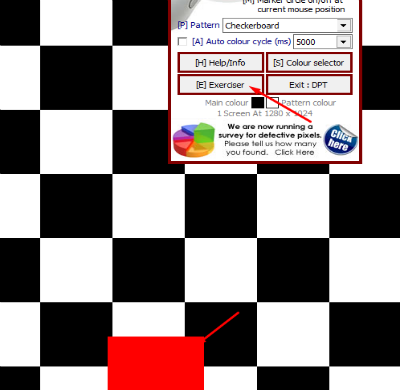
Программа для устранения битых пикселей
Существует специальная утилита, которая способна помочь при подобной проблеме, называется она Bad Crystal. Основная функция сводится к частому изменению цвета, что может пробить застоявшийся пиксель и вернуть его в строй.
Гарантии, что это поможет нет, шанс 50 примерно на 50. Вы можете устанавливать количество изменений цвета, задавая темп программе. Вам нужно просто перетянуть активное окно программы Bad Crystal в проблемное место и ожидать результата, для этого может понадобится время.
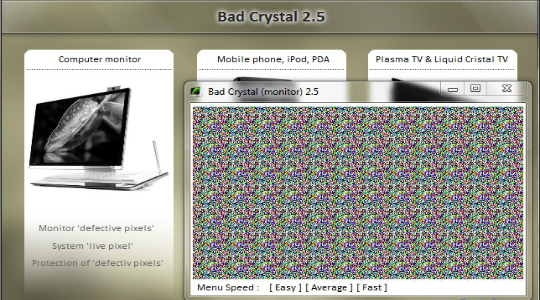
Стоит отметить, что такая высокая интенсивность может иметь и негативный результат, поэтому всегда контролируйте действия программы, чтобы не появились новые битые пиксели.
Если у вас битые пиксели вовсе не работают, то утилита вам не поможет, она применима для зависших элементов.
Если у Вас остались вопросы по теме «Проверка монитора на битые пиксели», то можете задать их в комментариях
Рейтинг статьи 5 / 5. Голосов: 6
Пока нет голосов! Будьте первым, кто оценит этот пост.
Поделитесь в социальных сетях!
Источник: tvoykomputer.ru
Проверка монитора на битые пиксели (белые, красные, синие точки на экране). Как можно восстановить битые пиксели
Вопрос от пользователя
Здравствуйте.
У меня на мониторе появилась какая-то белая точка по центру, и еще одна красная в углу. Та, которая в углу — мне на нее всё равно, а вот по центру — иногда раздражает и мешает. Когда показывается цветная картинка еще не так заметно, а вот при однотонной (и особенно темной) — выглядит не очень.
В ремонте монитора мне отказали, говорят, что эти битые пиксели не восстановишь (проще купить новый монитор). Правда ли это, и можно ли как-то убрать эти точки, восстановить битые пиксели?
Михаил.
Доброго времени суток!
На самом деле, одна из часто-встречаемых проблем с мониторами — это появление точек на экране, которые не меняют свой цвет (т.е. не работают). Чаще всего они светятся просто однотонным светом: белым, темным, красным и пр. Такие пиксели на мониторе называют битыми .
В этой статье я постараюсь ответить и на ваш вопрос, и на однотипные, касающиеся этой темы. Покажу как проверить монитор на наличие этих битых пикселей, а также приведу несколько рекомендаций, которые могут вернуть к жизни такие пиксели.
Важно!
Некоторые пользователи путают битые пиксели с рябью, полосами и прочими искажениями изображения на экране ПК. Если у вас именно рябь и прочие артефакты —> рекомендую вот эту статью

Заливаем черным монитор и битый пиксель как «на ладони»
Проверка монитора: делаем тест на наличие битых пикселей
Несколько важных моментов
Если вы думаете, что битые пиксели могут появляться только на старых мониторах — то глубоко заблуждаетесь.
Еще обиднее, когда покупаешь новый большой монитор, а потом в процессе работы находишь, что один пиксель по центру не «горит» (точнее горит красным). И что еще обиднее, что вы такой монитор, скорее всего, не сможете вернуть обратно по гарантии!*
Важно!
По стандарту, мониторы подразделяются на различные классы (I, II и пр.). Каждому классу допускается определенное количество битых пикселей, и пока это количество не будет превышено — это не гарантийный случай!
Поэтому, будьте очень внимательны при покупке нового монитора, рекомендую вам протестировать его прямо в магазине!
Одна из таблиц с допускаемым количеством битых пикселей приведена ниже. Вообще, IV — класс это по сути брак (и их нет в продаже на массовом рынке), чаще всего, обычный домашний монитор — это II или III класса устройства.
Поэтому, для сдачи по гарантии — вам нужно хотя бы 2-3 битых пикселя. Это я все к тому, что проверка при покупке очень важна!
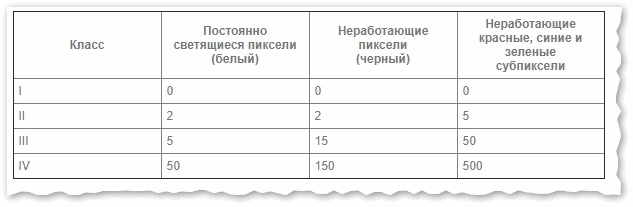
Сколько допускается битых пикселей на мониторе (в зависимости от его класса). Важно: эта табличка — это всего-лишь пример, нормы по несоответствиям часто изменяются.
Итак, теперь о том, как проверять.
Суть проверки : нужно залить экран поочередно разными цветами: белый, красный, зеленый, черный и пр. При каждой заливке — обязательно просмотрите внимательно всю поверхность, нет ли какой-то точки, которая выделяется на фоне остальных. См. 2 фото ниже, на них очень хорошо показано, что нужно искать.

На цветной картинке битый пиксель практически не заметен!
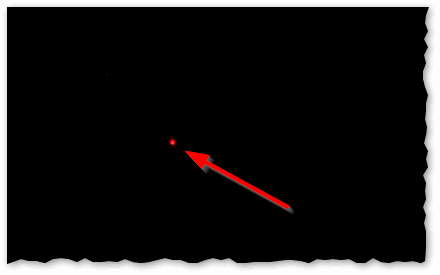
Зато очень хорошо заметен на черном (темном) фоне
Лучше всего «заливать» монитор разноцветными красками с помощью специальных утилит. Одна из самых удобных — это IsMyLcdOK (о ней чуть поподробнее ниже).
С помощью программы IsMyLcdOK
Одна из лучших утилит для проверки монитора на битые пиксели!

IsMyLcdOK — главное окно программы — подсказки по кнопкам управления
Утилита очень простая и не нуждается в установке и настройке. Весит всего 36 Кб, и ее можно записать на любой носитель. После запуска — вам нужно всего-лишь нажать цифры на клавиатуре: 1, 2, 3 и т.д., либо клавишу Ctrl — и весь экран будет поочередно заливаться различными цветами. От вас лишь требуется внимательно смотреть за происходящим.
Таким образом, использовав IsMyLcdOK, можно за несколько минут оценить состояние монитора. Рекомендую обязательно к использованию!
Основные достоинства утилиты:
- маленький размер — всего 36 Кб, можно записать на любую флешку;
- ничего не нужно устанавливать или настраивать — просто запустить и нажимать одну кнопку Ctrl;
- утилита бесплатна, и работает во всех версиях Windows.
Онлайн способ
Monitor Test
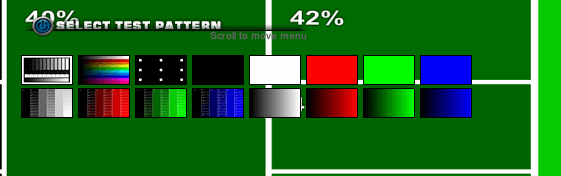
Flatpanels Online monitor tool
Проверить монитор можно и онлайн способом, правда, необходим доступ к сети Интернет (не во всех магазинах тестируемый ПК/монитор можно подключить к сети). К тому же, еще один минус данного способа в том, что заливается не весь монитор целиком, а только та его часть, что показана в браузере (это 90-95%, полоски внизу и сверху остаются не залитыми).
В остальном это такой же эффективный способ: адрес сайта я привел выше, перейдя по ссылке, вы можете запустить тест и нажимать мышкой по различным цветам. Когда экран будет залит нужным цветом — внимательно просмотрите всю поверхность, затем снова залейте. После 3-4 итераций, уже можно будет говорить о наличии/отсутствии битых пикселей.
По поводу восстановления битых пикселей
Сколько людей — столько и мнений. ☝
Для начала стоит сказать, что битый битому — рознь. Есть два вида битых пикселей (условно):
- те, которые «мертвые» (их уже не восстановишь. Как правило, они светятся просто белым цветом, иногда остаются темными вне зависимости от изображения);
- те, которые «зависли» (или как говорят «застряли») — они горят красным, зеленым, синим цветом. Вот их можно попытаться восстановить! Вероятность восстановления достаточно высока, до 30%-40% (правда, сколько они проработают до нового «застревания», сказать сложно).
Важно!
Неумелыми и не аккуратными действиями, при использовании подобных способов восстановления монитора, можно его испортить.
Также это может быть поводом в отказе гарантийного обслуживания (поэтому, я бы рекомендовал сначала проконсультироваться в сервисном центре, а потом, после их отказа, идти во все тяжкие ).
Способ №1: принудительная смена цвета
Способ состоит в том, чтобы небольшую область пикселей (в центре которой находится «застрявший» пиксель) заставить быстро менять цвета. Причем, делать это в течении 10-30 мин.! Благодаря этому, рядом находящие пиксели «выдергивают» из застрявшего состояния нужный нам пиксель, и он начинает работать. Способ достаточно эффективный.
Как это сделать? Логично, что нужна какая-нибудь спец. утилита, и я рекомендую остановиться на UDPixel.
UDPixel
Очень простая и эффективная утилита, способная оживить (восстановить) битые пиксели. Утилита бесплатная, работает во всех версиях Windows, занимает очень мало места. К тому же, при ее работе, вы можете параллельно заниматься своими делами. Именно поэтому, я и остановил свой взгляд на ней ✌.
Как c ней работать (по шагам):
-
сначала необходимо указать сколько у вас битых пикселей на мониторе (указывается в графе «Flash Windows») и нажать кнопку Start;
![]()
UndeadPixel 2.2 — как начать лечение
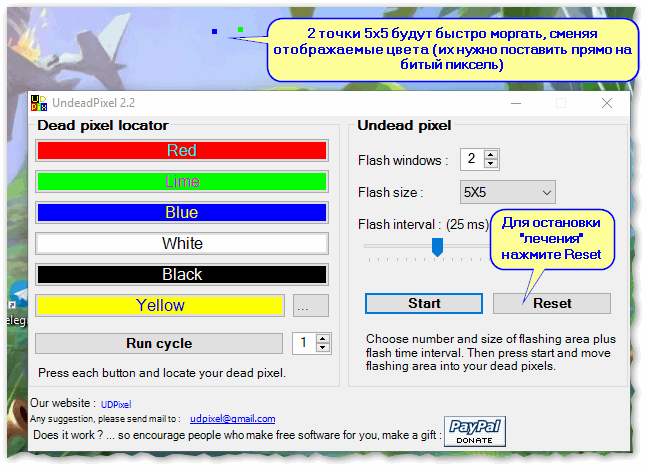
Процесс восстановления
Способ №2: разрядка
Этот способ может в некоторых случаях помочь восстановить работу пикселя. Суть его заключается в том, чтобы отключить монитор от любых источников питания и дать постоять несколько дней (рекомендуется 4-5 дней!).
Если у вас ноутбук : отключите от сети, выньте аккумуляторную батарею, отключите все провода, идущие к устройству (сетевой кабель, мышки, колонки и т.д.). Всё, оставьте устройство в таком состоянии на несколько дней.
Если у вас обычный монитор ПК : также отключите его от сети и от компьютера.
Если оставить в таком состояние устройство на эти 4-5 дней — то все конденсаторы в устройстве будут разряжены, из тонкопленочных транзисторов уйдет остаточное напряжение. А когда вы подключите монитор к питанию и включите его — будет встряска застрявшему пикселю, возможно он вернется к «жизни» (сразу отмечу, что способ помогает далеко не всегда, примерно в 5-15% случаев).
Способ №3: механическое надавливание
Если программный способ не помог, попробуйте взять ватную ушную палочку (или карандаш с ластиком на конце). Затем установите эту палочку или карандаш примерно по центру битого пикселя и слегка надавите (при появлении разводов на экране — уберите предмет).
Если пиксель не начал работу, повторите операцию (можно несколько увеличить усилие). Таким образом попробуйте выполнить 20-50 итераций.
Также, попробуйте выключить полностью монитор, затем надавить на то место, где есть битый пиксель, а затем включить монитор. В некоторых случаях «застрявший» пиксель пробуждается и начинает работать как положено.
Важно: не рекомендуется использовать для нажатия пальцы рук! Во-первых, у них большая площадь соприкосновения; во-вторых, сложнее контролировать усилие, которое идет на разные площадки под пальцем.
На этом у меня всё, за дополнения по теме — буду весьма признателен.
Первая публикация: 27.12.2017
Источник: ocomp.info
Как проверить монитор или экран ноутбука на битые пиксели
Выгоревшие или битые пиксели – засвеченные элементы матрицы монитора. Они не способны изменять цвет и сильно выделяются на экране. В зависимости от типа матрицы дефект картинки проявляется разными способами: белая или чёрная точка, там где её быть не должно.
Причины появления
В зависимости от источника и условий возникновения битые пиксели делятся на несколько групп, которые полностью их характеризуют. Независимо от названия и дополнительной классификации все эти группы считаются «битыми»:
- дефектные – следствие повреждения или выгорания пикселей. Не меняются в зависимости от поступающих сигналов;
- горячие – проявляют свой дефект в зависимости от окружающей среды;
- «зависимые» — дефект проявляется в следствии определённой комбинации окружающих элементов;
- «залипшие» или «застрявшие» — всегда имеют неизменное отображение, появляющееся в следствие повреждения транзисторов или других элементов.
Суть проблемы сводится к тому, что под влиянием факторов или их комбинаций эти составляющие монитора не способны привести выводимый сигнал (изображение) в соответствие с получаемым (например, с видеокарты).
Проверка монитора
В большинстве случаев битые пиксели могут оставаться не замеченными пользователем до какого-то стечения обстоятельств. Для проверки монитора на битые пиксели можно прибегнуть к офлайн или онлайн инструментам, суть работы которых сводится к выводу различных характерных изображений, отклонения на которых и будут битыми пикселями.
Проверка без интернета
Скачав эти программы и записав их на съёмный носитель можно проверять работу любого дисплея без лишних трудностей. Особенно такой способ хорош при приобретении б/у техники или проверке большого количества устройств.
IsMyLcdOk

Название программы говорит само за себя. «Всё ли в порядке с моим монитором» может быть найдена на официальном сайте, где кроме неё размещены ещё несколько характерных приложений.
Подключение сканера к компьютеру
Локализацию сложно назвать удобной, но она есть. Главным достоинством является простота использования и бесплатное распространение. Переключение режимов совершается кнопками на клавиатуре, а выход с помощью «Esc». Установка не требуется: достаточно распаковать архив и запустить программу (для Win10: права администратора не требуются). Недостаток: переключения нужно делать только на клавиатуре.
DeadPixelTester
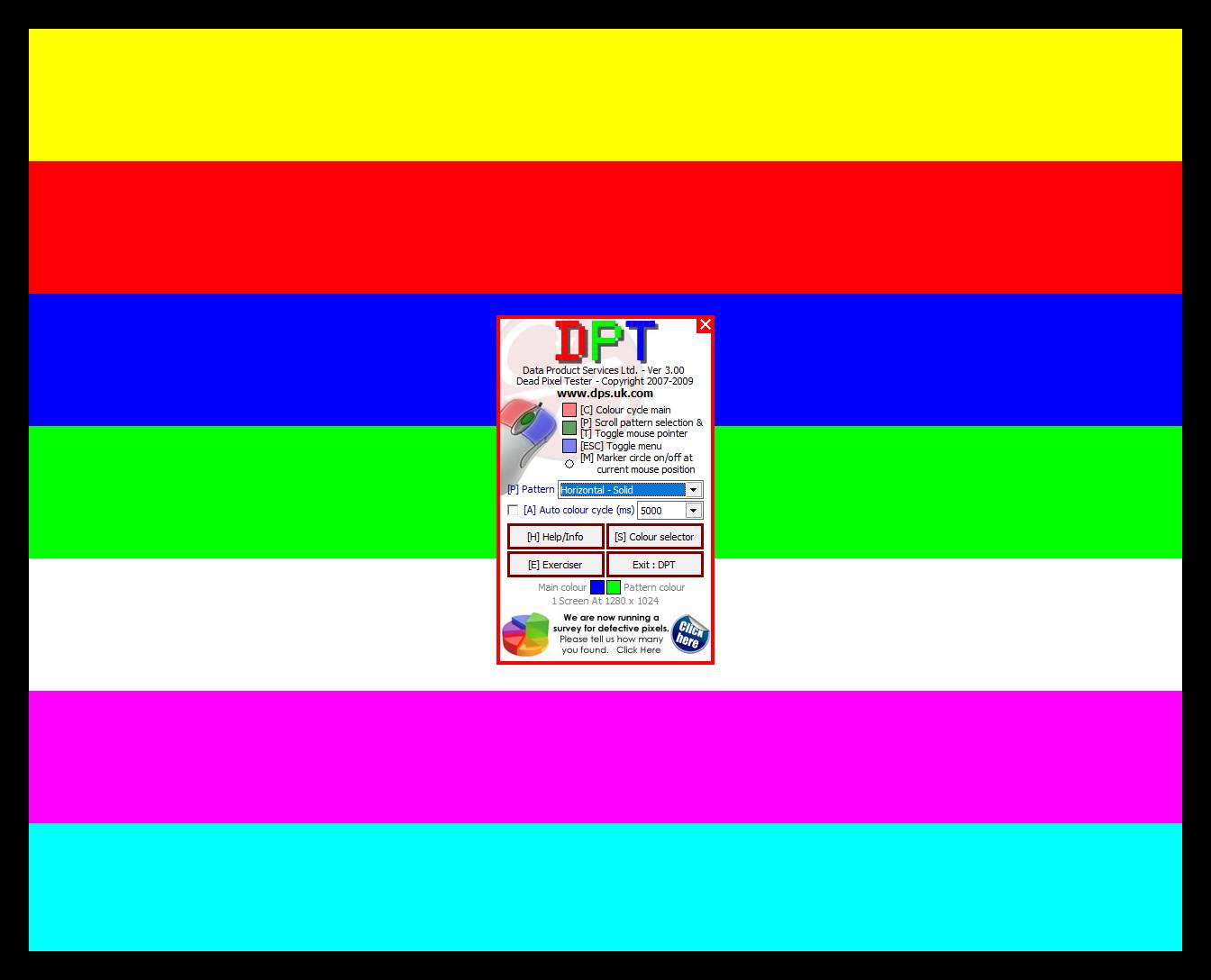
Ещё один простой и бесплатный инструмент тестирования монитора на битые пиксели. Название DeadPixelTester переводится как «проверка мёртвых пикселей», что и намекает на назначение. Установка не требуется, программа сразу идёт в распакованном виде и занимает 200 КБ.

Управляется с помощью мыши. Недостатком является отсутствие возможности исправления проблемы и навязчивое предложение поделиться результатами проверки. Кнопка «exit» выходит из панели управления, а не закрывает программу. Отсутствует русификация.
Перед выходом снова предлагается поделиться результатами проверки. Для полного выхода требуется покинуть меню и нажать «Esc».
Онлайн проверка
Если нет возможности скачать и использовать программу, можно прибегнуть к онлайн сервисам для проверки битых пикселей. Они работают также, как и программы: выводят картинки для проверки на которых дефекты заметнее.
Monteon
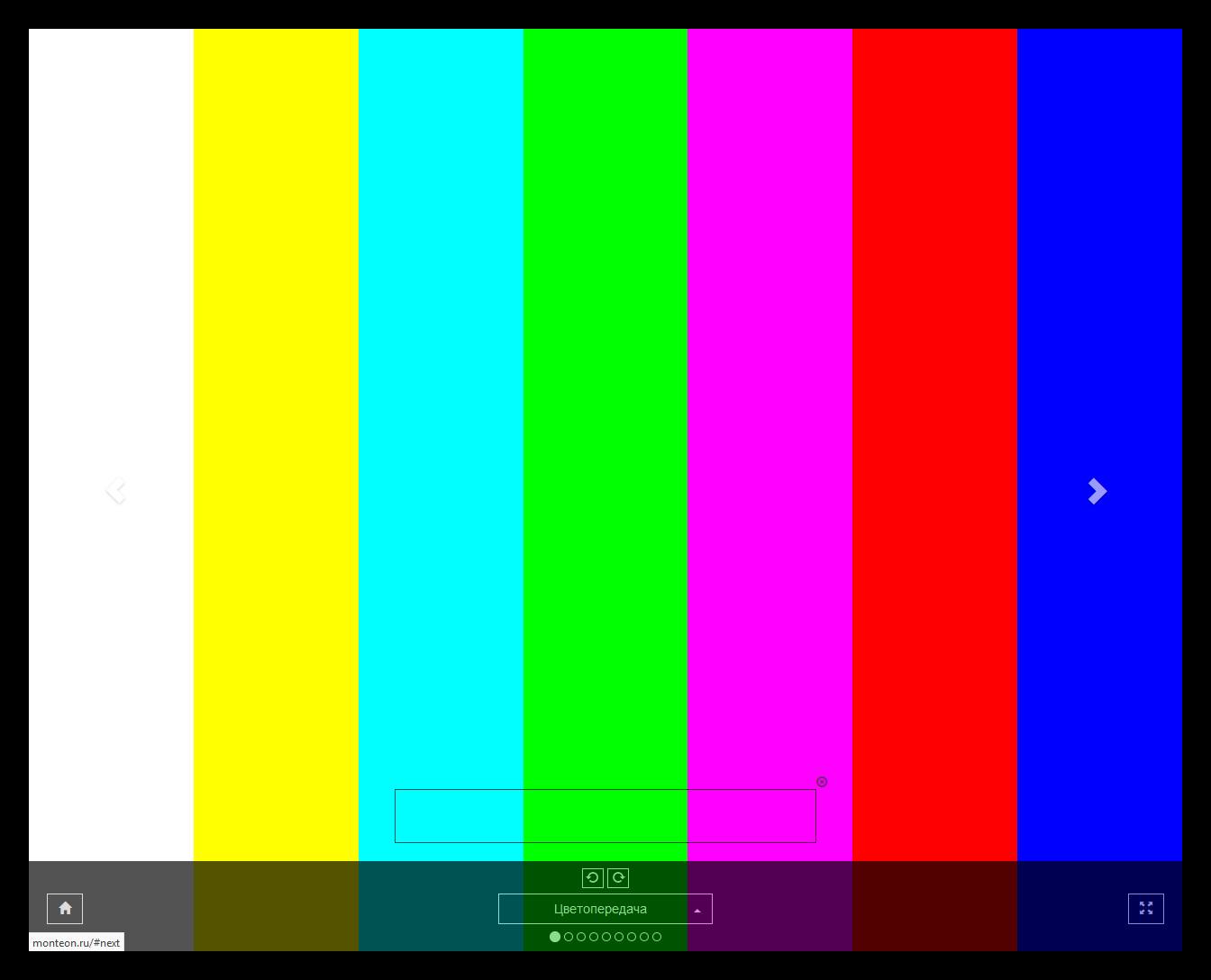
Первый пример проверки экрана ноутбука или монитора компьютера — Monteon. Принцип работы прост: нажать кнопку «начать» и переключиться на нужный режим с помощью стрелок в нижней части экрана.
Недостатком является реклама. При наличии блокировщиков можно принять окно закрытия за подсвеченный битый пиксель. Этот сайт не подсвечивает дефектов, искать их предстоит собственными глазами. Зато проверить дисплей легко и оплаты не требуется.
CatLair

Немного навязчивый сайт, который предлагает зарегистрироваться после переключения 6 изображений. К тому же, вместо единой ссылки в зависимости от теста меняется и адрес сайта catlair.ru.
Подключение BlueTooth наушников к компьютеру или ноутбуку – подробная инструкция

Присутствует панель, предлагающая упрощённую навигацию.
Увы, переводить изображение в полноэкранный режим нужно нажатием специальной кнопки в браузере. Вместо единой ссылки присутствуют незначительные изменения одной и той же. Достоинства: пояснения в теле самой страницы и бесплатность.
Vanity Monitor Test
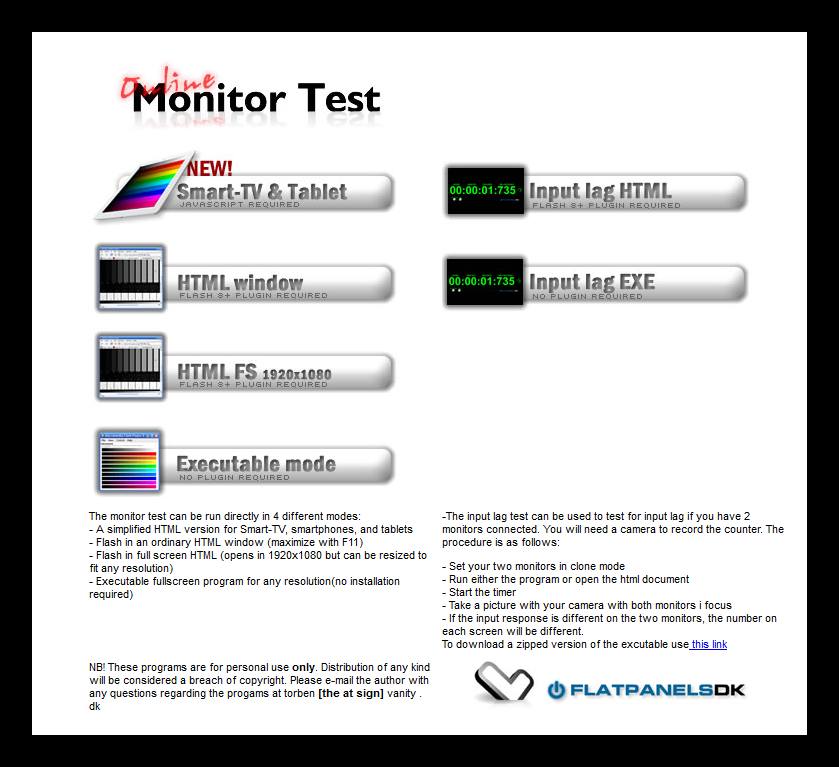
Бесплатный инструмент для проверки экранов мониторов не только компьютеров и ноутбуков, но и других устройств. Отдельные версии Vanity Monitor Test есть для планшетов и даже телевизоров. Создаёт дополнительные окна и задействует отдельные плагины.

Переключения производятся контекстными меню, которые скрываются сами. Для работы требуется Adobe Flash Player.
Восстановление пикселей
Главным правилом является — не навредить. Использование указанных далее программ делается по принципу «на свой страх и риск». Механизмы работы не совершенны, поэтому вместо «лечения» одного пикселя можно уничтожить соседние.
Bad Crystal

Платное приложение Bad Crystal исправляет до 90% проблем и работает с разными платформами (телевизоры, компьютеры и телефоны).
Принцип работы простой — требуется запустить необходимый пункт и дождаться завершения. Экран при этом будет моргать и гаснуть. Время работы программы около 15 минут.
UndeadPixel

Забавно само название программы — воскрешённый мёртвый пиксель. Найти её можно на сайте разработчика, причём бесплатно.
Версии можно назвать устаревшими, поскольку созданы ещё для Windows Vista. Выставляется число кругов, размер моргания и интервал. Лучше отойти от монитора на время выполнения задачи, интенсивность изменений картинки вредна для глаз.
Обе программы хороши, но риск, связанный с их использованием велик. Ведь следствием может стать повреждение других пикселей. Не смотря на гарантии разработчика ситуация может только ухудшится.
Источник: composs.ru